Preverjanje procesorja za delovanje
Preizkus uspešnosti se izvaja s pomočjo programske opreme tretje osebe. Priporočljivo je, da ga vsaj enkrat na nekaj mesecev vodite, da bi vnaprej odkrili in odpravili morebitno težavo. Pred overclockingom je priporočljiv tudi procesor, ki ga testira za zmogljivost in preizkus pregrevanja.
Vsebina
Priprava in priporočila
Preden zaženete preskus stabilnosti sistema, se prepričajte, da vse deluje bolj ali manj pravilno. Kontraindikacije za učinkovitost procesorjevega testa za operativnost:
- Sistem pogosto visi "tesno", tj. Se sploh ne odziva na dejanja uporabnika (ponovni zagon je potreben). V tem primeru preskusite na lastno nevarnost;
- Delovne temperature CPU-ja presegajo 70 stopinj;
- Če opazite, da je med preskusom procesor ali druga komponenta zelo vroča, ne preizkusite, dokler se temperatura ne vrne v normalno stanje.
Priporočljivo je testirati delovno zmogljivost CPU s pomočjo več programov, da bi dobili čim bolj pravilen rezultat. Med preskusi je priporočljivo narediti majhne počitke v 5-10 minutah (odvisno od delovanja sistema).
Za začetek je priporočljivo preveriti obremenitev procesorja v "Upravitelju opravil" . Nadaljujte na naslednji način:
- Odprite upravitelja opravil s pritiskom na Ctrl + Shift + Esc . Če uporabljate Windows 7 in starejše, uporabite kombinacijo Ctrl + Alt + Del , po katerem se odpre poseben meni, kjer morate izbrati »Upravitelj opravil« .
- V glavnem oknu se prikaže obremenitev CPU, na katero vplivajo vključeni procesi in aplikacije.
- Podrobnejše informacije o delovni obremenitvi in zmogljivosti procesorja lahko dobite tako, da odprete zavihek "Uspešnost" na vrhu okna.
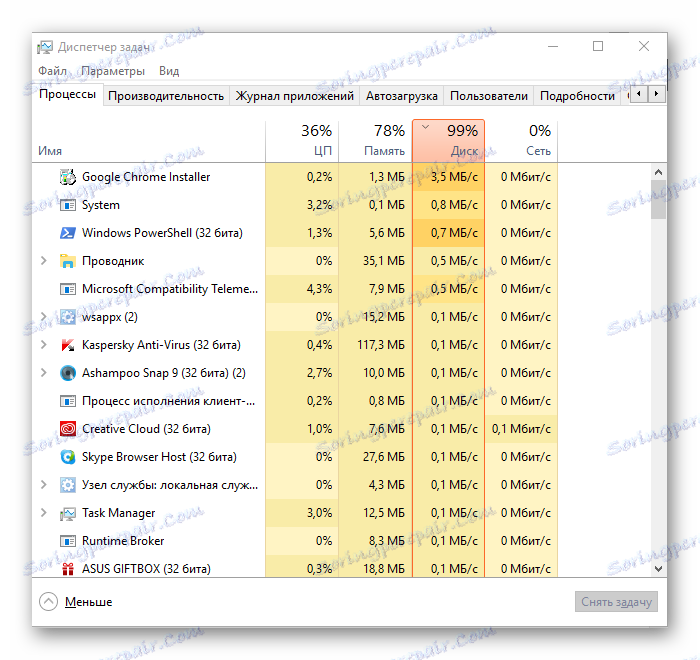
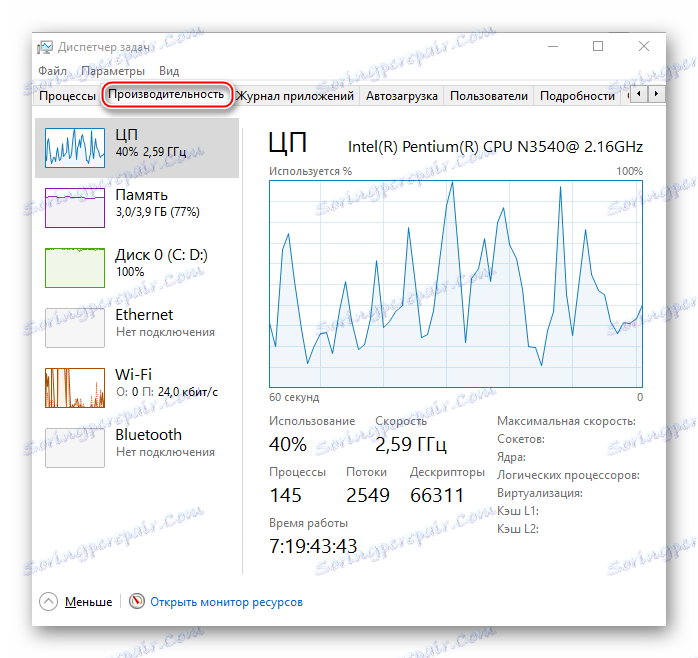
1. korak: Prepoznajte temperaturo
Preden izpostavite procesorjem različnim testom, je potrebno ugotoviti njene temperaturne značilnosti. To lahko storite tako:
- Uporaba BIOS-a. Dobili boste najbolj natančne podatke o temperaturi procesorskih jeder. Edina pomanjkljivost te možnosti je, da je računalnik v stanju mirovanja, to je, da ni naložen, zato je težko predvideti, kako se bo temperatura spremenila pri večjih obremenitvah;
- S pomočjo programov tretjih oseb. Taka programska oprema bo pomagala določiti spremembo toplotnega izpusta CPU jedra pri različnih obremenitvah. Edini pomanjkljivosti te metode so, da je treba namestiti dodatno programsko opremo, nekateri programi pa morda ne bodo prikazali točne temperature.
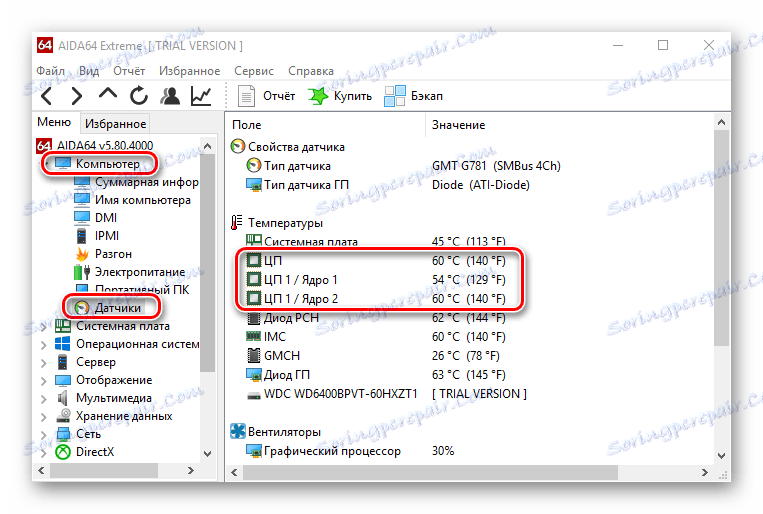
V drugi različici je tudi možnost, da se procesor opravi v polnem obsegu za pregrevanje, kar je pomembno tudi za celovit pregled delovanja.
Lekcije:
Kako določiti temperaturo procesorja
Kako narediti preizkus CPU za pregrevanje
2. korak: določite uspešnost
Ta preizkus je potreben za spremljanje trenutne uspešnosti ali sprememb v njej (na primer po overklokingu). Izvaja se s pomočjo posebnih programov. Preden začnete s testiranjem, se priporoča, da se prepričajte, da je temperatura procesorskih jeder v dovoljenih mejah (ne presega 70 stopinj).
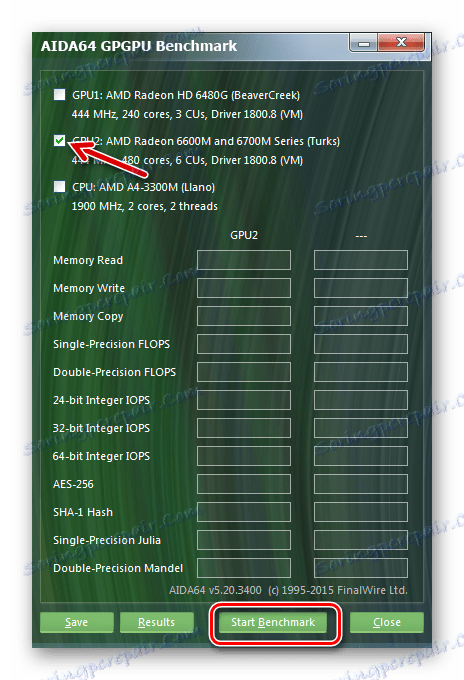
Lekcija: Kako testirati učinkovitost procesorja
Korak 3: Preizkus stabilnosti
Stabilnost procesorja lahko preverite z več programi. V nadaljevanju razmislimo o delu z vsakim od njih.
AIDA64
AIDA64 Je močna programska oprema za analizo in testiranje skoraj vseh računalniških komponent. Program se distribuira za plačilo, vendar je poskusno obdobje, ki omogoča dostop do vseh funkcij te programske opreme za omejen čas. Ruski prevod je prisoten skoraj povsod (razen redko uporabljanih oken).
Navodilo za opravljanje zdravstvenega pregleda je naslednje:
- V glavnem oknu programa odprite razdelek »Orodja« , ki je na vrhu. V spustnem meniju izberite »Preizkus stabilnosti sistema «.
- V oknu, ki se odpre, obvezno preverite "Stres CPU" (nahaja se na vrhu okna). Če želite videti, kako deluje CPU v povezavi z drugimi komponentami, nato označite želene elemente. Za popoln sistemski preizkus izberite vse elemente.
- Če želite začeti preskus, kliknite »Start« . Preskus lahko traja tako dolgo, kot je potrebno, vendar se priporoča v razponu od 15 do 30 minut.
- Prepričajte se, da si ogledate grafe (še posebej, če je prikazana temperatura). Če preseže 70 stopinj in se še naprej dvigne, je priporočljivo ustaviti preskus. Če med preskusom sistem visi, ponovno zažene ali program prekliče sam test, potem obstajajo resne težave.
- Ko ugotovite, da je test že dovolj časa, kliknite gumb "Stop" . Ujemanje zgornjih in spodnjih grafov (temperatura in obremenitev) medsebojno. Če ste prejeli približno naslednje rezultate: majhna obremenitev (do 25%) - temperatura do 50 stopinj; povprečna obremenitev (25% -70%) - temperatura do 60 stopinj; visoka obremenitev (od 70%) in temperatura pod 70 stopinj - to pomeni, da vse deluje dobro.


SiSoft Sandra
SiSoft Sandra je program, ki ima v svojem asortimanu veliko testov tako za testiranje učinkovitosti procesorja kot tudi za testiranje njegove stopnje učinkovitosti. Programska oprema je v celoti prevedena v rusko in razdeljena delno brezplačno, tj. Najmanjša različica programa je brezplačna, vendar so njegove zmogljivosti močno omejene.
Prenesite SiSoft Sandra z uradne strani
Najbolj optimalni testi v vprašanju učinkovitosti procesorja so "aritmetični test procesorja" in "znanstveni izračuni" .
Navodila za testiranje z uporabo te programske opreme na primer "aritmetični test procesorja" je videti takole:
- Odprite CSoft in odprite kartico »Referenčni testi «. V "Processor" izberite "Aritmetično testiranje procesorja" .
- Če prvič uporabljate ta program, imate morda okno, ki vas prosi, da pred izdelavo testa registrirate izdelke. Lahko ga preprosto ignorirate in zaprete.
- Če želite začeti preskus, kliknite ikono »Posodobi« na dnu okna.
- Testiranje lahko traja tako dolgo, kot je potrebno, vendar je priporočljivo na območju 15-30 minut. Če v sistemu pride do resnih zastojev, opravite test.
- Če želite zapustiti preizkus, kliknite ikono rdečega križa. Analizirajte graf. Višja je znamka, boljše je stanje procesorja.
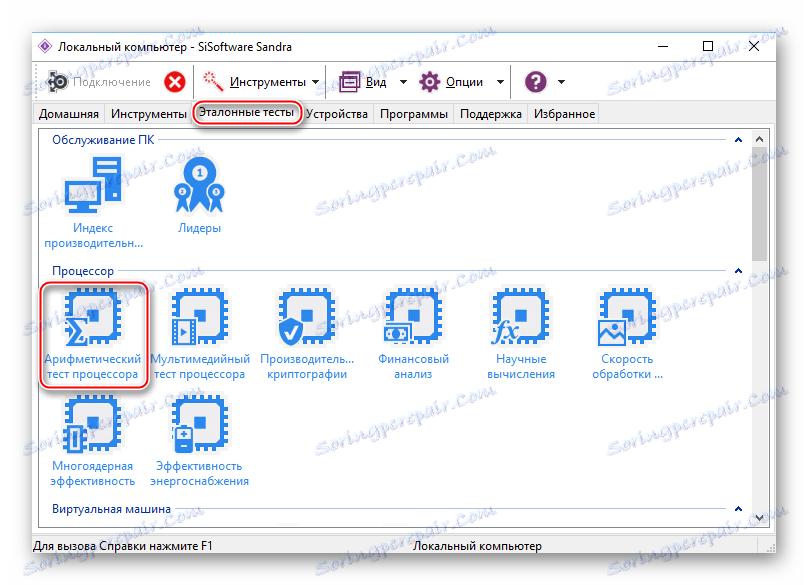

OCCT
OverClock Checking Tool je profesionalna programska oprema za testiranje procesorja. Programska oprema je brezplačna in ima rusko različico. V bistvu je osredotočen na preverjanje uspešnosti, ne stabilnost, zato vas bo zanimalo le en preskus.
Prenesite OverClock Checking Tool z uradne strani
Upoštevajte navodila za zagon orodja za preverjanje OverClock:
- V glavnem oknu programa pojdite na zavihek "CPU: OCCT" , kjer boste morali nastaviti nastavitve za preskus.
- Priporočamo, da izberete vrsto testiranja "Automatic" , ker Če pozabite na test, se sistem po določenem času izklopi. V načinu "neskončno" lahko le to onemogoči.
- Nastavite celoten preizkusni čas (priporočeno je največ 30 minut). Priporočljivo je, da se dve minuti na začetku in koncu obdobja nedejavnosti določita.
- Nato izberite različico preskusa (odvisno od dolžine procesorja) - x32 ali x64.
- V preskusnem načinu nastavite nabor podatkov. Z velikim sklopom se skoraj vsi indikatorji CPU odstranijo. Za izvedbo običajnega preskusa uporabnika je primeren srednji niz.
- Zadnji element postavite v "Samodejno" .
- Za začetek pritisnite zeleni gumb "ON" . Za dokončanje preizkusa za rdeči gumb "OFF" .
- Analizirajte grafi v oknu "Spremljanje" . Tam lahko spremljate spremembe obremenitve CPU-ja, temperature, frekvence in napetosti. Če temperatura presega optimalne vrednosti, opravite test.

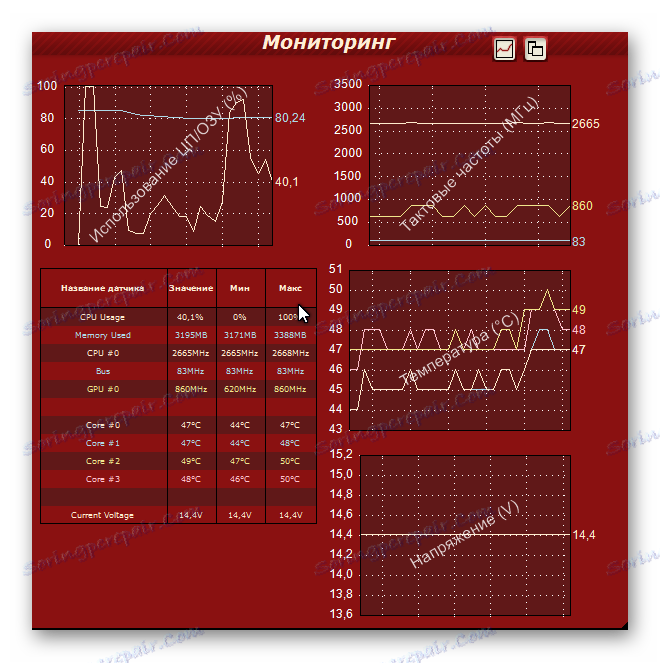
Testiranje delovne zmogljivosti procesorja ni težavno, vendar boste za to morali prenesti specializirano programsko opremo. Prav tako je treba spomniti, da nihče ni preklical previdnostnih pravil.